Guide voice management
LE GUIDE UTILISATEUR DE VOTRE SOLUTION CALL CENTER
- Pour Démarrer
- Côté Opérateur / Agent
- Côté Superviseur
- Côté Administrateur
- Gestion des opérateurs
- Gestion des superviseurs
- Importer un annuaire de contacts
- Configuration des acheminements
- Configuration des sons
- Enquête de satisfaction
- Configuration du SVI
- Duplication d’un SVI
- Configuration d’un SVI
- Les étapes du SVI
- Ajouter une étape SMS au SVI
- Ajouter une étape Saisie au SVI
- Ajouter une étape Redirection au SVI
- Ajouter une étape répartition au SVI
- Ajouter une étape messagerie au SVI
- Ajouter une étape filtrage au SVI
- Ajouter une étape menu au SVI
- Ajouter une étape callback au SVI
- Ajouter une étape réglages perso. au SVI
- Ajouter une étape requête au SVI
- Ajouter une étape variable au SVI
- Ajouter une étape reconnaissance au SVI
- Ajouter une étape message au SVI
- Ajouter une étape horaires au SVI
- Ajouter une étape Groupe au SVI
- Campagnes sortantes
- Configuration du webcallback
- Service SMS
- Transfert interdit vers n° externes
- Statistiques
- Côté Tech.
- Nos APIs
- Authentification unique (SSO)
- Enregistrements des appels
- les intégrations
- Intégrer Axialys à une solution de relation client (CRM)
- Intégration Zendesk
- Intégration du VM dans un CRM fait maison
- Intégration Salesforce
- Intégration Magento
- Intégration Microsoft Dynamics
- Intégration easiware
- Intégration Hubspot
- Intégrer Axialys à une solution de paiement
- Voxpay
- Glossaire
- Documentation
Configuration du compagnon et de l'omnichannel
1 - Installation du compagnon
Installer le compagnon va vous permettre d’avoir les paramètres de l’application Voice Management si vous êtes administrateur ou avoir la supervision directement dans Salesforce si vous êtes superviseur.
Vous ne pouvez installer le compagnon qu’à partir de la version 2.0 de l’application Voice Management. Ce dernier ne peut s’installer que sur Salesforce Lightning.
Pour ajouter le compagnon :
Allez dans la configuration
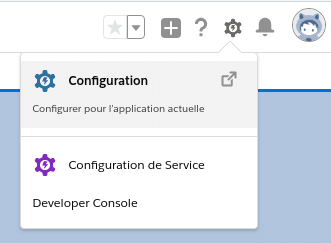
Dans le menu Applications / Gestionnaire des applications cliquez sur la flèche en fin de ligne de l’application sur laquelle vous souhaitez configurer l’omnichannel, pour cette documentation nous utilisons Sales Console, puis sélectionnez Modifier.

Sélectionnez dans le menu de gauche le lien Éléments utilitaires puis cliquez sur Ajouter un élément utilitaire et trouvez VoiceManagementCompagnon
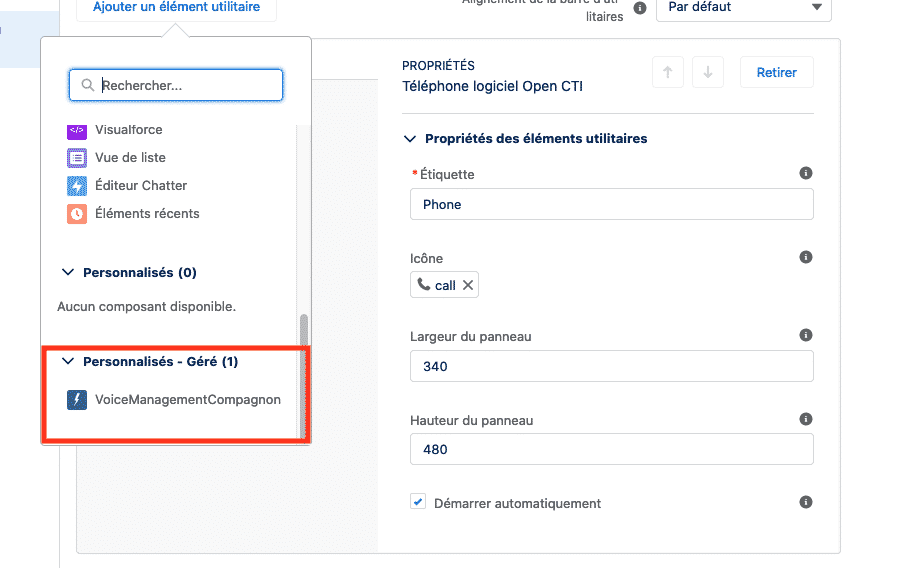
Vous devez gardez l’élément utilitaire “Phone” pour que s’affiche le compagnon.
Enregistrez puis revenez sur la page Salesforce. Rechargez la page pour faire apparaitre compagnon.
Lorsque vous avez installez le compagnon, celui-ci aura une utilité selon votre profil :
Profil opérateur : Il n’y a actuellement pas de fonctionnalité opérateur pour ce profil.
Profil superviseur : Pour les profils ayant une adresse email correspondante à une adresse email Axialys, l’onglet “Supervision” vous permet d’avoir la supervision directement dans Salesforce. Il n’y a pas de SSO, vous devez renseignez vos identifiants superviseur Axialys.
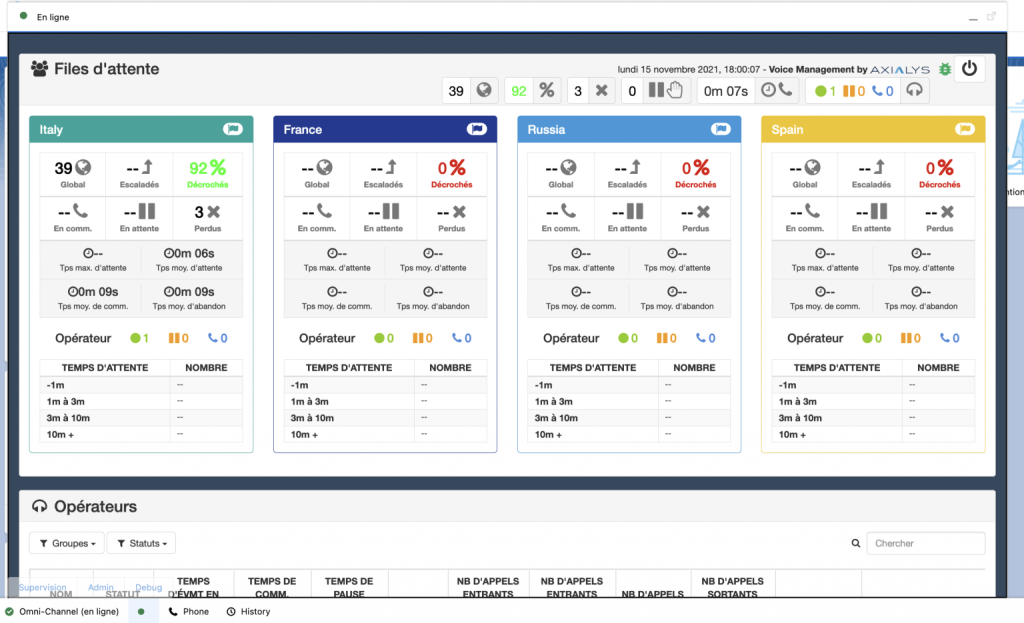
Profil administrateur : Pour les profils ayant soit un droit “PermissionsModifyAllData” Salesforce ou un droit “SVI_cti_salesforce_settings” Axialys (et dont l’adresse email correspond), l’onglet “Admin” vous permet de modifier les paramètres de l’application Voice Management. L’affichage des paramètres peut prendre quelques secondes.
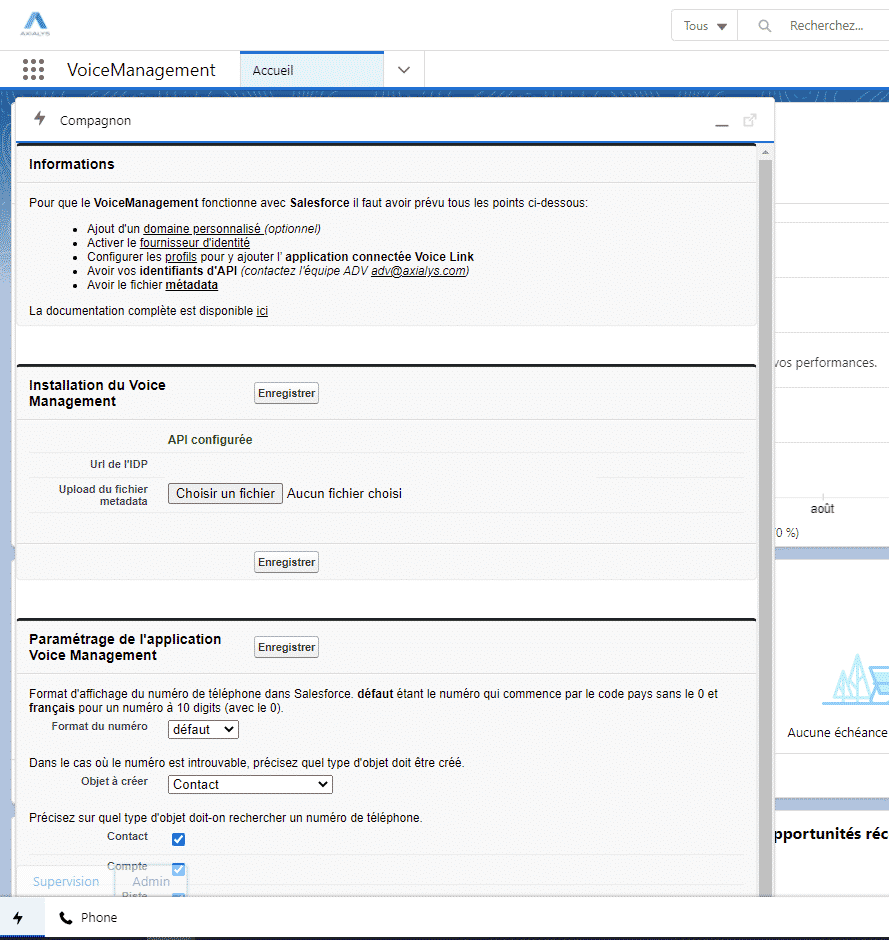
2 - Installation de l'omnichannel
Pour installer l’omnichannel sur votre instance Salesforce, vous devez avoir au préalable installé le compagnon en suivant les indications ci-dessus.
Lien de l’installation :
Lorsque l’on souhaite installer l’omnichannel : Vous devez remplacer l’utilitaire compagnon seul par le compagnon omnichannel.
Dans le menu Applications / Gestionnaire des applications cliquez sur la flèche en fin de ligne de l’application Sales Console, puis sélectionnez Modifier.
Sélectionnez dans le menu de gauche le lien Éléments utilitaires puis cliquez sur Ajouter un élément utilitaire et installez :
- Onmi-Channel dans les utlitaires standard et
- “Omnichannel” dans personnalisé (Attention : Veuillez cocher “Démarrer automatiquement”)
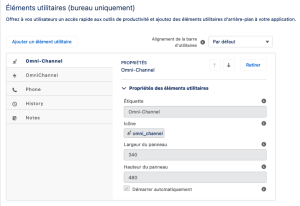
Puis allez dans les paramètres de l’application Voice Management > Cliquez sur “Activer l’Omnichannel” et sélectionnez les statuts de l’omnichannel (disponible et pause voice)
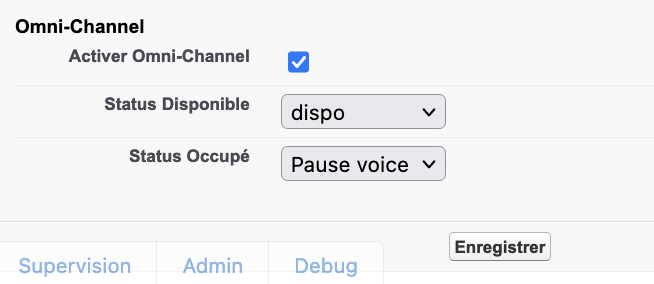
Rechargez la page.
Si l'option "Mise en pause à la connexion" est active sur la configuration de l'opérateur alors lorsqu'il va se connecter à son interface Salesforce, un message lui indiquera qu'il va être mis en disponible. Il faut cliquer sur "Annuler" si on souhaite rester en indisponible.
- Table des matières
Axialys est une société techno, labellisée FrenchTech, qui fournit aux PME, ETI et Grands Comptes une suite logicielle SaaS permettant de gérer de manière efficace, intuitive et dans le cloud son système téléphonique et sa relation client.
Axialys S.A.S. © 2021 Tous droits réservés